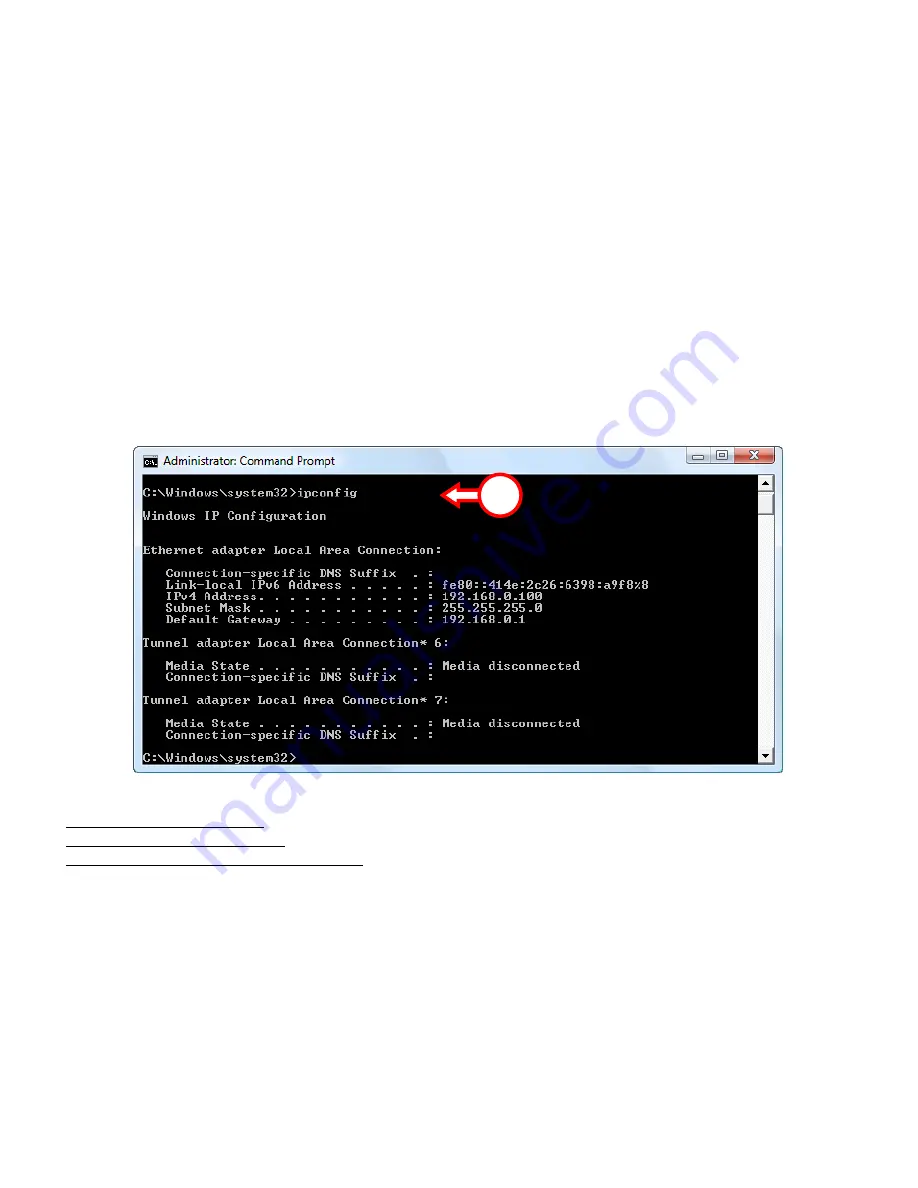
TÜRKÇE
193
4.2
Ba
ğ
lant
ı
n
ı
z
ı
n kontrolü
Windows Komut
İ
stemi ile Yerel A
ğ
Ba
ğ
lant
ı
n
ı
zda (kablolu veya kablosuz) do
ğ
ru IP adresi al
ı
p almad
ı
ğ
ı
n
ı
z
ı
do
ğ
rulayabilirsiniz. Bu örnek Windows Vista Service Pack 1 için geçerlidir. Windows Vista’da a
ş
a
ğ
ı
daki
ad
ı
mlar
ı
gerçekle
ş
tirmek için yönetici haklar
ı
na sahip olmal
ı
s
ı
n
ı
z. Yönetici haklar
ı
na sahip olma konusunda
bir aç
ı
klama mevcuttur.
A.
“
Start (Ba
ş
lat)
”
Æ
“
All programs (Tüm programlar)
”
Æ
“
Accessories (Donat
ı
lar)
”a t
ı
klay
ı
n,
“
Command Prompt (Komut
İ
stemi)
”ne sa
ğ
t
ı
klay
ı
n ve “
Run as administrator (Yönetici olarak
çal
ı
ş
t
ı
r)
”
ı
seçin.
Bir uyar
ı
mesaj
ı
al
ı
rsan
ı
z, “
Continue (Devam)
”a t
ı
klayarak kabul etmeniz gerekir.
Komut
İ
stemi ekrana gelir. Komut
İ
stemi ba
ş
l
ı
k çubu
ğ
unda
“Administrator: Command Prompt (Yönetici:
Komut
İ
stemi)”
yazd
ı
ğ
ı
ndan emin olun.
“Administrator (Yönetici)”
yaz
ı
s
ı
yoksa, bu ad
ı
mlar için gerekli
yönetici haklar
ı
na sahip de
ğ
ilsiniz demektir.
A
ad
ı
m
ı
n
ı
tekrar gerçekle
ş
tirmeniz gerekir.
B.
“
IPCONFIG
” komutunu girin ve “
ENTER
” tu
ş
una bas
ı
n.
A
ş
a
ğ
ı
daki bilgileri görmelisiniz
IPv4 Address (IPv4 Adresi)
:
192.168.0.xxx
(
xxx
de
ğ
eri
100 ~ 199
aras
ı
nda de
ğ
i
ş
ebilir).
Subnet Mask (Alt A
ğ
Maskesi)
: 255.255.255.0
Default Gateway (Varsay
ı
lan A
ğ
Geçidi)
:
192.168.0.1
Yukar
ı
da gösterilen bilgiler yap
ı
land
ı
rman
ı
zla e
ş
le
ş
iyorsa
Bölüm 5
’teki cihaz yap
ı
land
ı
rmas
ı
na devam
edebilirsiniz.
Yukar
ı
da gösterilen bilgiler yap
ı
land
ı
rman
ı
zla e
ş
le
ş
miyorsa (örn. IP adresiniz 169.254.xxx.xxx) lütfen
a
ş
a
ğ
ı
daki seçenekleri kontrol edin:
1.
Cihaz
ı
kapat
ı
n
ve
aç
ı
n
.
2.
LAN kablosunu cihaza ve bilgisayar
ı
n
ı
za yeniden ba
ğ
lay
ı
n.
B















































